При неработающем беспроводном соединении (wi-fi) планшет превращается в совершенно бесполезный предмет. Без интернета невозможно совершать видеозвонки, общаться в социальных сетях, смотреть видеоролики с Youtube и делать массу привычных вещей. Что делать, если на вашем планшете не работает wifi? Давайте узнаем.
Если не работает wi-fi на планшете, можно сделать следующее:
1. К сожалению, рядовому пользователю крайне нежелательно вмешиваться в работу высокотехнологичного гаджета. Тем, не менее, вернуть работу wifi, может помочь банальный сброс параметров и возврат к заводским настройкам. Если ваш планшет работает на ОС Android, то это можно сделать через меню устройства, зайдя в раздел: Настройки -> Резервное копирование… . На следующем экране нужно нажать «Сброс данных», после чего планшет вернется в заводское состояние.
2. Можно сбросить настройки и другим способом. Для этого планшет нужно выключить. Затем, одновременно нажать и держать клавишу питания и качельку уменьшения громкости. Затем устройство перейдет в режим восстановления. В меню нужно выбрать раздел «Wipe», после чего произойдет так называемый «hard reset».
Если же это не помогает – значит, неисправность кроется в аппаратной части и устранить ее в домашних условиях не выйдет.
Конечно, в сети можно найти видео и описания, как хозяева неработающего устройства «запекали» Wi-Fi модули в духовке, после чего те оживали. Но этот способ – не панацея, и все неисправности он устранить не в силах. На практике, обычный пользователь создает еще больше поломок, пытаясь разобрать планшет, не говоря уже об успешном ремонте «народными методами». Итак, при поломке аппаратной части необходим визит в сервисный центр.
Основные причины почему не работает wifi на планшете
После «вскрытия» специалист озвучит причину поломки. Это может быть:
- Естественный износ модуля : в этом случае он просто меняется на аналогичный.
- Изношен шлейф , соединяющий модуль беспроводной связи с системной платой планшета. В этом случае он также подлежит замене.
- Попадание воды внутрь корпуса . Крайне опасная ситуация, так как вслед за Wi-Fi может выйти из строя и другое оборудование.
Все эти проблемы легко устраняются работниками сервисного центра. Чем раньше вы обратитесь за помощью, тем будет лучше для вас и для планшета.

Почему именно ? Основной причиной популярности этого вида интернета считается его удобство, а также то, что к такому типа интернета можно подключить сразу несколько устройств. Например, ваш домашний Wi-Fi может обслуживать одновременно и несколько компьютеров, и телефоны, и планшет. Согласитесь, что это очень удобно.
Порой при подключению к беспроводному интернету различных устройств, у пользователей могут возникать проблемы. Например, очень часто тот же планшет никак не хочет работать через ваш Wi-Fi. Давайте разберемся в данной ситуации.
Самая частая ошибка, которая возникает при попытке присоединить планшет к Wi-Fi это ошибка вида "Сохранено" и после этого дальше может быть дописано имя соединения. Данная ошибка уже кроется . Исправить эту проблему крайне просто.
Первым делом зайдите в меню вашего роутера. Для этого в адресной строке пропишите 192.168.0.1 . Если ранее не входили в данное меню, то для авторизации введите в качестве логина и пароля "admin ". Затем вам откроется меню вашего роутера.
Здесь вам нужно выбрать пункт "Беспроводной режим
" и в открывшемся окне поменять значение канала на "Авто
". Выглядит это следующим образом.
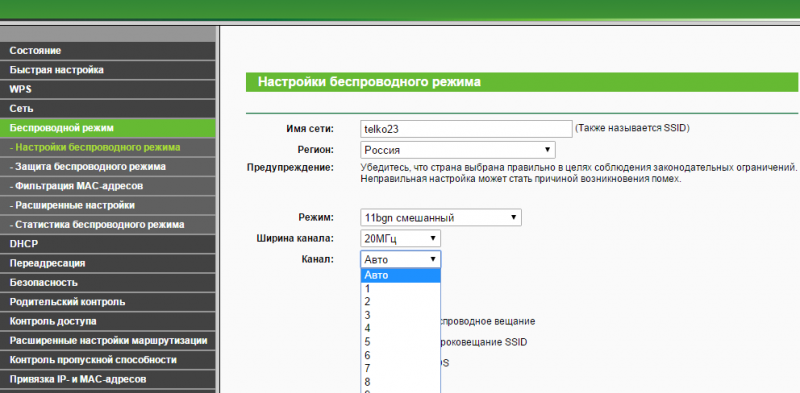
Если указанный выше метод не помогает, то попробуйте перезагрузить ваш роутер и после этого повторно подключиться к беспроводному соединению с планшета. Также стоит проверить правильность введенного пароля на планшете.
Если ваш планшет не подключается к беспроводному соединению, то воспользуйтесь рекомендациями, которые приведены в данной статье. В большинстве случаев именно они помогают решить данную проблему.
Скриншоты:
Описание:
На сегодняшний день беспроводные сети помогают не выпадать из поля зрения и постоянно оставаться на связи, открывая доступ к интернет и обеспечивая надежное соединение с различными устройствами. И хотя за время своего существования Wi-Fi практически достиг совершенства, но все же остался достаточно капризным видом связи. Возникающие в связи с этим проблемы практически идентичны для телефонов, компьютеров и планшетов. Чаще всего, это сеть без доступа к интернет, нет доступа к сайтам при наличии подключения и телефон или планшет не подключается к вай фай роутеру.
На сегодняшний день беспроводные сети помогают не выпадать из поля зрения и постоянно оставаться на связи, открывая доступ к интернет и обеспечивая надежное соединение с различными устройствами. И хотя за время своего существования Wi-Fi практически достиг совершенства, но все же остался достаточно капризным видом связи. Возникающие в связи с этим проблемы практически идентичны для телефонов, компьютеров и планшетов. Чаще всего, это сеть без доступа к интернет, нет доступа к сайтам при наличии подключения и телефон или планшет не подключается к вай фай роутеру.
Как же правильно подключить планшет к Wi-Fi роутеру? Для этого необходимо совершить следующие действия:
1. Проверить настройки Wi-Fi на самом роутере, убедившись в том, что беспроводная сеть активирована, а DHCP - сервер подключен. Это позволит избежать необходимости прописывать IP-адрес при каждом последующем подключении.
2. Заходим в настройки планшета, включаем Wi-Fi, на несколько секунд зажимаем значок «WI-Fi» и заходим в настройки беспроводной сети.
3. В списке доступных сетей выбираем роутер (при необходимости вводим пароль).
4. Нажимаем «подключить».
Если по каким-то причинам возникла необходимость вручную прописать настройки IP, необходимо поставить галочку в строке «дополнительно». Это откроет доступ к расширенным настройкам. За тем напротив «настройки IP» выбираем «пользовательские». В открывшемся окне необходимо указать IP роутера, который в данной подсети будет выступать в роли DNS-сервера. После этого можно подключать.
Если Вы все сделали правильно, а планшет Samsung или другой не подключается к wifi роутеру, то есть несколько способов решения этой проблемы.
Если планшет не подключается к Wi-Fi прежде, чем обращаться в сервисный центр, можно:
1. Проверить подключен ли Wi-Fi на самом планшете.
2. Проверить поступает ли питание на точку доступа.
3. Проверить активирована ли функция фильтрации устройств по МАС - адресу в настройках роутера.
4. Подключиться к открытой точке доступа предварительно отключив WPA-шифрование.
Бывают ситуации, когда планшет «теряет» связь с точкой Wi-Fi. Конечно, для каждого пользователя это довольно неприятная ситуация. Как правило, это бывает в самый неподходящий момент. Несколько рекомендаций позволят пользователю самостоятельно справиться с этой проблемой.
Если связь между планшетом и точкой Wi-Fi обрывается можно:
1. Переключиться на другую точку Wi-Fi. Если после этого проблема исчезнет, то причина неприятностей кроется в вашей точке доступа. В этом случае можно изменить настройки сети или обновить прошивку подключаемого устройства.
2. Подключиться к любой другой открытой точке доступа, например, к соседской или выбрать менее используемый канал.
3. Причина может быть в адаптере устройства. В некоторых случаях неисправный адаптер создает помехи, которые и являются причиной «потери» связи между роутером и планшетом.
Надеемся, что эти рекомендации позволят Вам избежать ситуации, когда планшет не подключается к wifi роутеру zyxel, ростелеком, билайн или асус, а если такая неприятность случиться, самостоятельно с ней справиться.
Мы с вами живём в такое время, когда при помощи смартфона или планшета можно выполнить практически любую операцию. Когда в Интернете можно найти абсолютно любую информацию за считанные секунды. Когда, сидя дома, на работе или даже находясь в пути, можно прослушать любую музыку или просмотреть любое видео, загруженное когда-либо в сеть. Что в наше время может поставить нас в тупик или расстроить больше всего? Только тот момент, когда неожиданно для нас телефон или планшет не подключается к Wi-Fi, и у нас нет возможности выйти в Интернет. Почему иногда телефон или планшет не подключается к Wi-Fi, почему при попытке подключения возникают ошибки и как с ними бороться, мы рассмотрим в этом материале.
Причин, почему девайс не подключается к беспроводной сети, может быть множество
Стоит сразу же уточнить, что этот небольшой сборник руководств имеет одинаковую ценность как для тех, кто выходит в сеть, используя телефон, так и для тех, кто использует для этих целей планшет. Модуль Wi-Fi в этих устройствах работает идентично, поэтому при возникновении проблем при подключении к интернету решение, чаще всего, одинаково для всех пользователей и устройств.
Наиболее часто проблемы при выходе в сеть возникают у пользователей Android, но и сама система даёт значительно больше информации о той или иной проблеме, возникшей при подключении. Именно поэтому мы рассмотрим проблемы подключения к Wi-Fi именно на примере Android.
Когда пользователь подключается к Wi-Fi, телефон под управлением Android может выдавать об ошибках сообщения, содержащие различный текст. Именно этот текст и поможет нам определить, почему устройство не может подключиться к интернету, а также поможет устранить причину этой проблемы.
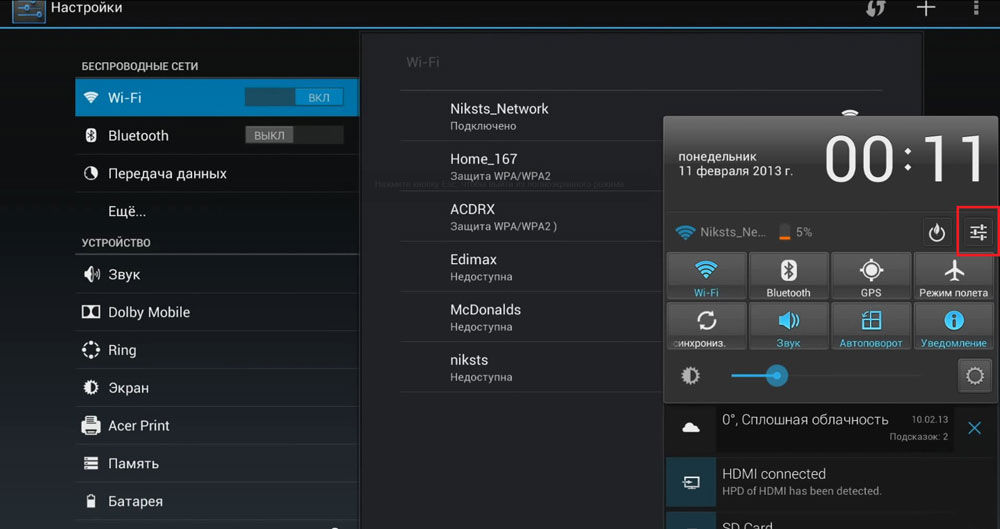
После выбора той или иной точки доступа телефон может показать следующие сообщения:
- «Получение IP-адреса…»
- «Аутентификация…»
- «Отключено».
- «Сохранено, защита WPA/WPA2».
А также существует ситуация, когда соединение произошло успешно, но открыть страницы всё равно не удаётся.
В случае, когда телефон или планшет на Android не подключается к интернету посредством Wi-Fi и постоянно сообщает лишь о том, что происходит получение IP-адреса , самое простое, что вы можете предпринять, - это удалить сеть и её настройки из памяти устройства и попытаться подключиться повторно. Для этого нажмите на имя точки доступа в настройках девайса и выберите в контекстном меню вариант «Удалить». Через несколько секунд попробуйте подключиться снова. В этом случае ваш телефон или планшет потребует повторного ввода пароля, поэтому, если вы производите подключение не к домашнему роутеру, вам стоит заранее уточнить правильность написания пароля.
Аутентификация
Причина, почему планшет или телефон на Android может постоянно высвечивать такое сообщение, скорее всего, в пароле. Во-первых, вам необходимо убедиться в том, что вы правильно указали все символы пароля и нигде не допустили опечатку. Если интернет не включается довольно продолжительное время, отображая подобное сообщение, удалите сеть так, как это сказано в предыдущем пункте инструкции и попробуйте подключиться повторно. Во-вторых, если вы подключаетесь в выбранной Wi-Fi-сети не впервые и ранее соединение происходило без проблем, вам стоит уточнить - не менялся ли пароль с момента последнего успешного подключения. Это актуально для случаев, когда смартфон или планшет подключается не к домашнему Wi-Fi.

Проблемы, не связанные с мобильным устройством
Все последующие советы, которые мы дадим вам в этом материале, так или иначе связаны с настройками роутеров , поэтому актуальны они будут в первую очередь в том случае, когда ваш планшет или смартфон испытывает трудности при выходе в сеть непосредственно у вас дома. То есть там, где вы сможете самостоятельно сменить настройки сетевого оборудования.
Сначала вам понадобится выяснить, почему ваш гаджет не работает с выбранной точкой доступа, почему отказывается подключаться к ней, а после - сменить некоторые настройки роутера, зайдя в его панель управления через любой браузер или через мобильное приложение, если оно предусмотрено производителем.
Если планшет или смартфон под управлением Android не может подключиться к интернету у вас дома, возможно, причина этого проста. Несмотря на то, что визуально может показаться, что роутер работает, его программное обеспечение может быть в зависшем состоянии. В этом случае поможет перезагрузка. Выключите прибор из розетки и подождите несколько секунд (7–10). После этого включите его снова в сеть и убедитесь, что он работает, проверив индикацию. Через несколько секунд проверьте, видит ли мобильное устройство точку доступа, и попробуйте повторить попытку подключения. Если гаджет не видит сеть, скорее всего, роутер пока ещё включается и необходимо подождать от нескольких секунд до минуты.

Смена пароля
Если гаджет видит точку доступа, но вы не можете вспомнить пароль от вашей беспроводной сети, расположенной дома, вы в любой момент можете сменить его в настройках роутера. Для этого перейдите в соответствующий раздел настроек и задайте новую комбинацию символов. Их должно быть не менее восьми. Сохраните изменения и перезагрузите роутер. Обратите внимание, что после этой процедуры новый пароль вам понадобится ввести в каждое устройство , которое работает с этой точкой доступа и получает через неё беспроводной сигнал.
Смена типа шифрования
В некоторых ситуациях (особенно часто это проявляется у Android-устройств бюджетного класса) может оказаться, что встроенный модуль Wi-Fi не работает с некоторыми типами шифрования. Приводит это к тому, что устройство видит точку доступа, но высвечивает лишь ошибку «Отключено» и не подключается к интернету. Для устранения подобной проблемы вам понадобится открыть настройки вашего роутера и сменить тип шифрования, с которым работает ваше мобильное устройство. Выбирать рекомендуем между типами WPA/WPA2 и WPA-PSK. Эти стандарты шифрования поддерживает наибольшее количество девайсов.
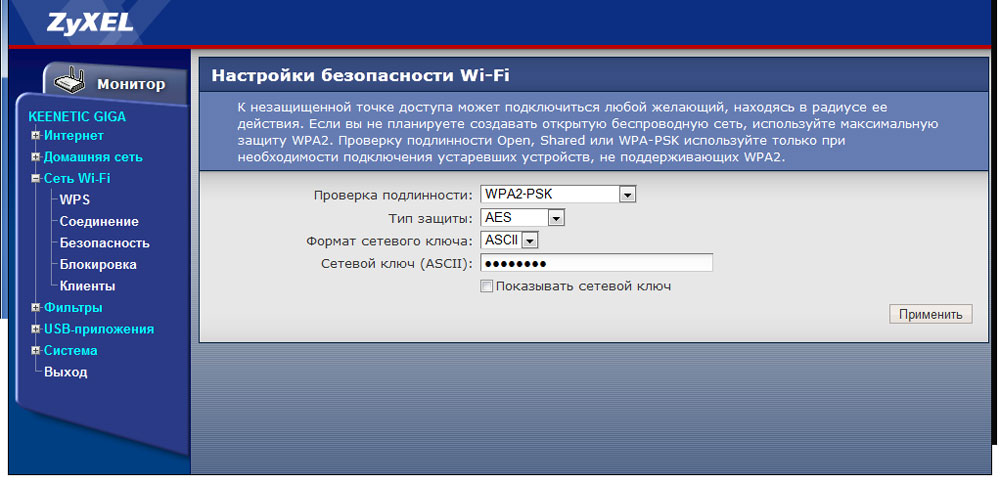
Смена канала
Для некоторых ситуаций, в которых мобильный гаджет не подключается к интернету по беспроводной сети, будет полезной также и смена канала, по которому раздаётся сигнал. Поводом для смены канала может служить ситуация, когда девайс видит точку доступа, но соединение не происходит. Это также связано с проблемами совместимости сетевого оборудования и модуля Wi-Fi. Всего в настройках роутера вы найдёте до 12 каналов, но, как правило, ни один бюджетный гаджет на Android не работает с каналом выше девятого. Учитывайте эту информацию при настройке сети.
Отключение фильтров MAC и IP
В ситуации, когда сетевое оборудование протестировано и функционирует корректно, мобильный гаджет видит точку доступа, через этот же прибор в сеть выходит несколько аналогичных девайсов, но смартфон по-прежнему не подключается к целевой сети, стоит заглянуть в фильтр MAC и IP-адресов в параметрах роутера. Иногда сетевое оборудование настроено таким образом, что получать право на доступ к интернету могут только конкретные девайсы, находящиеся у вас дома, MAC и IP-адреса которых прописаны в специальном разделе панели управления модема или другого сетевого оборудования. Отключите все лишние фильтры и перезапустите роутер. Не забывайте - включается он от нескольких секунд до минуты, и только после этого стоит проверять, видит ли точку доступа мобильное устройство.
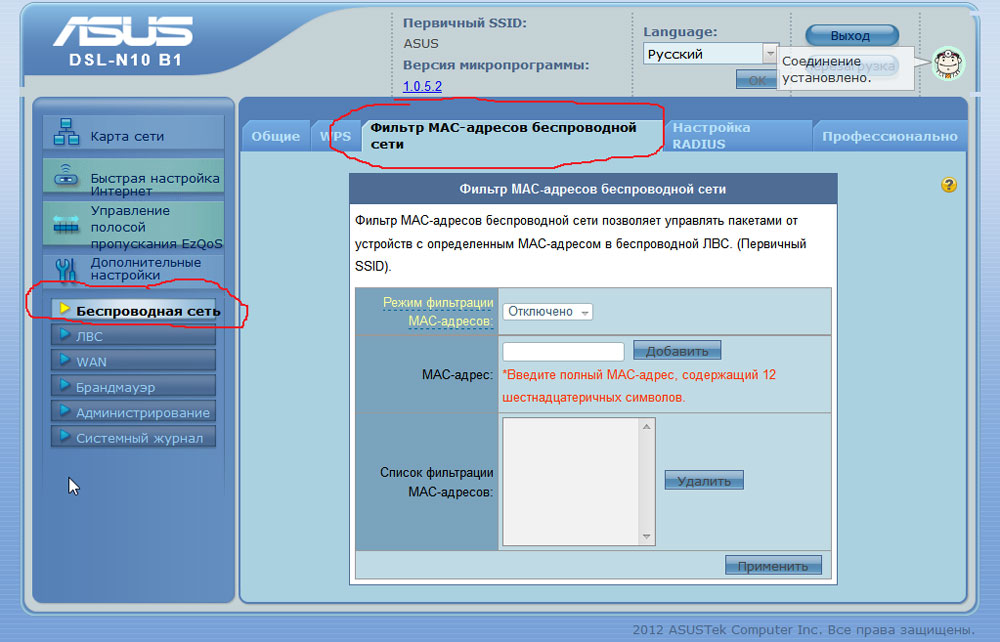
Заключение
Как вы могли понять из наших небольших инструкций, практически любую проблему, которая возникает у вас при подключении мобильного устройства к беспроводной сети, можно решить за пару-тройку минут, обладая нужной информацией и доступом к настройкам сетевого оборудования. Надеемся, что наши инструкции помогли вам в устранении ошибок и теперь вы без труда выходите в Интернет с любого вашего гаджета. Если же это так и не получается, рекомендуем пройти весь список от начала до конца и попробовать воспользоваться всеми советами без исключения.
Благодаря современным гаджетам, мы можем всегда оставаться на связи и в любое время подключаться к интернету. Однако пользователи периодически могут сталкиваться с такой проблемой: планшет по каким-то причинам не подключается к Wi-Fi. Если вы точно уверены в том, что все настройки устройства в норме, а пароль был введен правильно, то, вероятнее всего, причина кроется в какой-либо аппаратной неисправности.
Не работает вай-фай на планшете

Для того, чтобы включить вай-фай на планшете, достаточно поставить соответствующую отметку в настройках, а затем выбрать нужную сеть и подключиться к ней. В большинстве случаев устройство успешно находит доступную сеть и даже устанавливает соединение, но при этом пользователь не может зайти в соцсети или браузер. В этом случае нужно проверить, сможет ли подключиться к Wi-Fi любое другое оборудование, если ситуация аналогична, то проблема не в вашем устройстве, а в настройках роутера, являющегося точкой доступа.
Причины неисправности
Многих пользователей периодически волнует вопрос о том, почему не работает вай-фай на планшете? Причин в данном случае может быть несколько:
- некорректно выставленные дата и время;
- неполадки в работе программного обеспечения – этот вопрос обычно решается с помощью установки специальных утилит;
- сбои в настройках устройства – в этом случае их можно сбросить до заводских;
- установка неподходящей прошивки.
Если же отсутствуют все вышеуказанные проблемы, то причина, по которой не работает вай-фай на планшете, вероятнее, всего, заключается в самом модуле. Ремонт в данном случае практически невозможен, поэтому мастера обычно рекомендуют просто заменить элемент. Также проблема может состоять в износе шлейфа, который отвечает за соединение модуля беспроводной связи с системной платой устройства. Кроме того, проблемы могли возникнуть и после попадания в гаджет воды, при этом помимо Wi-Fi из строя могут выйти и другие элементы. Помимо этого, причиной, по которой не включается вай-фай на планшете, может являться – например, вследствие падения или сильного удара может произойти отрыв антенны. Собственно, нельзя и исключать возможность того, что вследствие интенсивной эксплуатации перегорели контакты сетевого адаптера.
Диагностика проблем с wi-fi
Для того, чтобы определить, по каким причинам не работает вай-фай на планшете Андроид или на устройстве с другим ПО, необходимо для начала провести всестороннюю диагностику аппарата. Для начала стоит попытаться подключиться к другим точкам доступа, возможно, проблема заключается именно в роутере, например, в неправильных настройках типа шифрования.
Затем проверяется качество работы модуля и наличие всех необходимых драйверов. Если причина поломки кроется в аппаратном нарушении или естественном износе каких-либо деталей, мастеру придется разобрать прибор для того, чтобы максимально точно установить неисправность. Возможно, потребуется замена модуля вай-фай.
Ремонт wi-fi на планшете
Если у вас не получилось самостоятельно настроить вай-фай на планшете и причина его некорректной работы не ясна, стоит для проведения ремонта. Опытные мастера могут быстро и качественно отремонтировать Wi-Fi на планшетах любой марки: Леново, Самсунг, Асус, Дигма, Престижио и так далее.
Ремонт ваф-фай на планшетах проходит в несколько этапов:
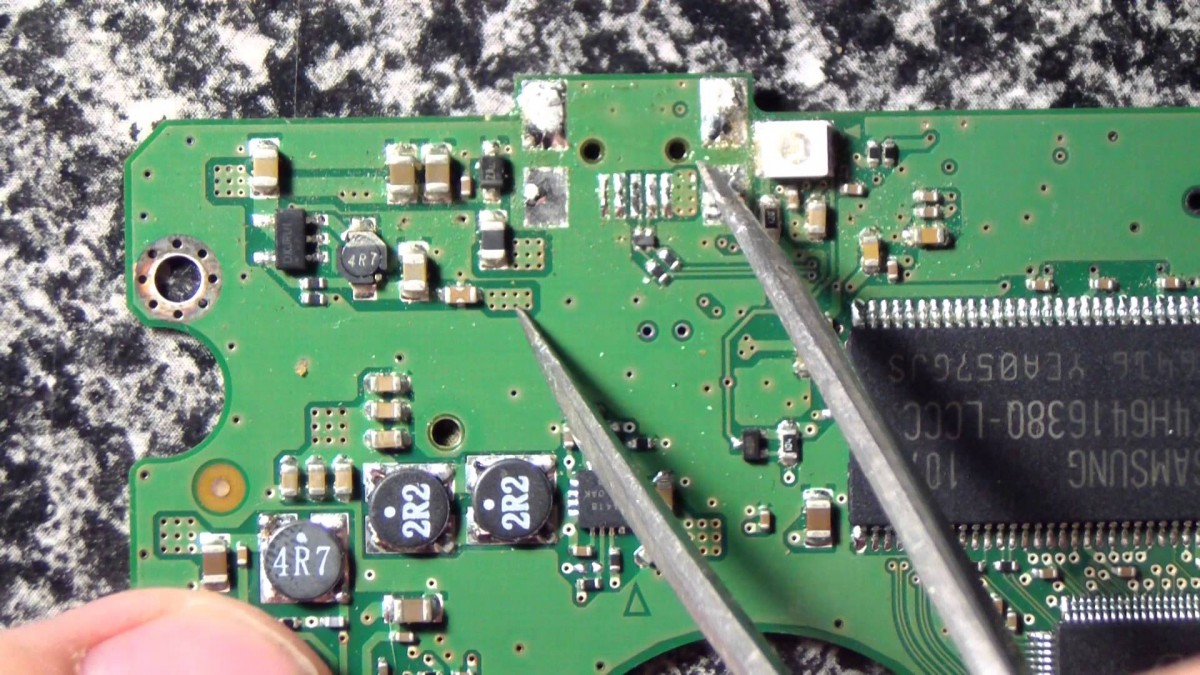
- диагностика гаджета;
- определение причины и выбор оптимального способа ее устранения;
- ремонт и замена деталей в случае необходимости.
Наиболее сложной и ответственной частью ремонта является замена устаревших комплектующих новыми. На первый взгляд, в этом нет ничего сложного, однако любое неосторожное движение может привести к неправильной установке детали, что в свою очередь приведет к различным неполадкам в работе устройства. Учитывая это, не стоит пытаться самостоятельно выполнить ремонт вай-фая на планшете, лучше доверьте решение этой задачи опытным специалистам.
Если модуль Wi-Fi вышел из строя после серьезных механических повреждений, то, возможно, потребуется восстановление других важных компонентов планшета. При этом стоит обращаться к специалистам, которые имеют необходимый опыт в проведении ремонтных работ оборудования того бренда, к которому относится ваше устройство. Разумеется, конструкции большинства приборов очень похожи, однако существует ряд определенных нюансов, которые нужно учитывать, например, на разных аппаратах модули вай-фай могут иметь различное расположение, кроме того, отличаются также и типы элементов. Квалифицированные специалисты смогут оперативно и качественно устранить проблему любой сложности, а также предоставят вам консультацию о правильной эксплуатации устройства, что поможет избежать аналогичных проблем в будущем.






